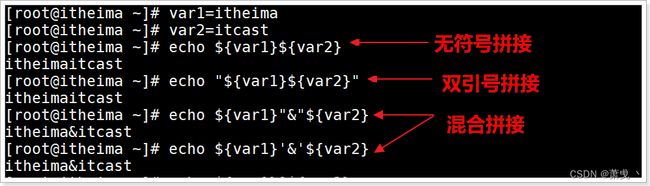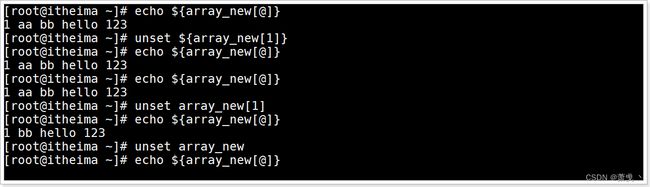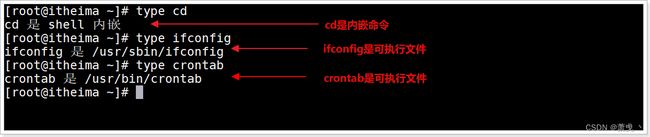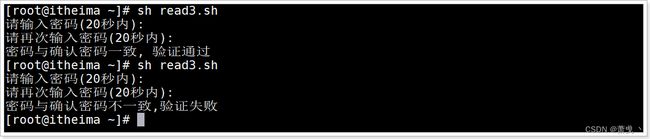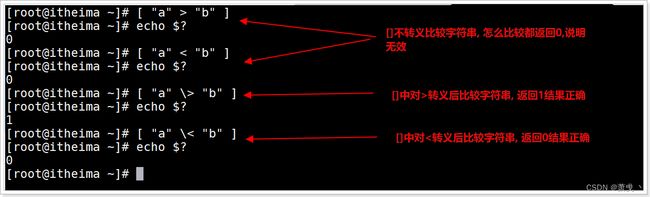Shell 入门_2
学习目标
目标
能够使用字符串的3种方式
掌握Shell字符串拼接
掌握shell字符串截取的常用格式
能够定义Shell索引数组和关联数组
能够使用内置命令alias,echo,read,exit,declare操作
掌握Shell的运算符操作
Shell字符串变量
介绍
字符串(String)就是一系列字符的组合。字符串是 Shell 编程中最常用的数据类型之一(除了数字和字符串,也没有其他类型了)
字符串的3种格式
字符串的3种格式区别
-
使用单引号
''的字符串:任何字符都会原样输出,在其中使用变量是无效的。
-
由双引号
" "包围的字符串:其中包含了变量,那么该变量会被解析得到值,而不是原样输出。
字符串中还可以出现双引号的子字符串,但是需要转义。
-
不被引号包围的字符串
不被引号包围的字符串中出现变量时也会被解析,这一点和双引号" "包围的字符串一样。
字符串中不能出现空格,否则空格后边的字符串会作为其他变量或者命令解析。


获取字符串的长度
语法
${#字符串变量名}
含义
获取字符串的字符长度
演示
字符串拼接方式
-
无符号拼接
-
双引号拼接
-
混合拼接
演示
字符串截取语法
| 格式 | 说明 |
|---|---|
${变量名:start:length} |
从 string 字符串的左边第 start 个字符开始, 向右截取 length 个字符。 |
${变量名:start} |
从 string 字符串的左边第 start 个字符开始截取,直到最后。 |
${变量名:0-start:length} |
从 string 字符串的右边第 start 个字符开始, 向右截取 length 个字符。 |
${变量名:0-start} |
从 string 字符串的右边第 start 个字符开始截取,直到最后。 |
${变量名#*chars} |
从 string 字符串第一次出现 *chars 的位置开始, 截取 *chars 右边的所有字符。 |
${变量名##*chars} |
从 string 字符串最后一次出现 *chars 的位置开始, 截取 *chars 右边的所有字符。 |
${变量名%chars*} |
从 string 字符串最后第一次出现 chars* 的位置开始, 截取 chars* 左边的所有字符。 |
${变量名%%chars*} |
从 string 字符串第一次出现 chars* 的位置开始, 截取 chars* 左边的所有字符 |
截取演示
Shell索引数组变量:定义-获取-拼接-删除
介绍
Shell 支持数组(Array), 数组是若干数据的集合,其中的每一份数据都称为数组的元素。
注意Bash Shell 只支持一维数组,不支持多维数组。
数组的定义
语法
在 Shell 中,用括号( )来表示数组,数组元素之间用空格来分隔. 语法为:
array_name=(item1 item2 ...) # 方式1
array_name=([索引下标1]=item1 [索引下标2]=item2 ...) # 方式2
注意,赋值号
=两边不能有空格
演示
1.定义数字存储100,3,22,58,77,17,20
nums=(29 100 13 8 91 44)
2.Shell 是弱类型的,它并不要求所有数组元素的类型必须相同
arr=(20 56 "http://www.itcast.cn/")
Shell数组元素定义后不是固定的, 定义后还可以赋值
arr[6]=100
3.可以给指定元素赋值初始化
arr2=([0]=1 [2]=100 [4]=aa)
由于上面只赋值了3个元素, 所以数组的长度是3
数组的获取
语法
1.通过下标获取元素值,index从0开始
${arr[index]}
注意使用
{ }
2.获取值同时复制给其他变量
item=${arr[index]}
3.使用 @ 或 * 可以获取数组中的所有元素
${arr[@]}
${arr[*]}
4.获取数组的长度或个数
${#arr[@]}
${#arr[*]}
5.获取数组指定元素的字符程度
${#arr[索引]}
演示
数组的拼接
介绍
所谓 Shell 数组拼接(数组合并),就是将两个数组连接成一个数组
语法
使用 @ 和 * 获取数组所有元素之后进行拼接
array_new=(${array1[@]} ${array2[@]} ...)
array_new=(${array1[*]} ${array2[*]} ...)
演示
数组的删除
介绍
删除数组指定元素数据和删除整个数组数据
语法
删除数组指定元素数据
unset array_name[index]
删除整个数组
unset array_name
演示
Shell内置命令
内置命令介绍
Shell 内置命令,就是由 Bash Shell 自身提供的命令,而不是文件系统中的可执行文件。
使用type 来确定一个命令是否是内置命令:
type 命令
通常来说,内置命令会比外部命令执行得更快,执行外部命令时不但会触发磁盘 I/O,还需要 fork 出一个单独的进程来执行,执行完成后再退出。而执行内置命令相当于调用当前 Shell 进程的一个函数, 还是一个进程, 减少了上下文切换。
内置命令列表
| 命令 | 说明 |
|---|---|
| : | 扩展参数列表,执行重定向操作 |
| . | 读取并执行指定文件中的命令(在当前 shell 环境中) |
| alias | 为指定命令定义一个别名 |
| bg | 将作业以后台模式运行 |
| bind | 将键盘序列绑定到一个 readline 函数或宏 |
| break | 退出 for、while、select 或 until 循环 |
| builtin | 执行指定的 shell 内建命令 |
| caller | 返回活动子函数调用的上下文 |
| cd | 将当前目录切换为指定的目录 |
| command | 执行指定的命令,无需进行通常的 shell 查找 |
| compgen | 为指定单词生成可能的补全匹配 |
| complete | 显示指定的单词是如何补全的 |
| compopt | 修改指定单词的补全选项 |
| continue | 继续执行 for、while、select 或 until 循环的下一次迭代 |
| declare | 声明一个变量或变量类型。 |
| dirs | 显示当前存储目录的列表 |
| disown | 从进程作业表中刪除指定的作业 |
| echo | 将指定字符串输出到 STDOUT |
| enable | 启用或禁用指定的内建shell命令 |
| eval | 将指定的参数拼接成一个命令,然后执行该命令 |
| exec | 用指定命令替换 shell 进程 |
| exit | 强制 shell 以指定的退出状态码退出 |
| export | 设置子 shell 进程可用的变量 |
| fc | 从历史记录中选择命令列表 |
| fg | 将作业以前台模式运行 |
| getopts | 分析指定的位置参数 |
| hash | 查找并记住指定命令的全路径名 |
| help | 显示帮助文件 |
| history | 显示命令历史记录 |
| jobs | 列出活动作业 |
| kill | 向指定的进程 ID(PID) 发送一个系统信号 |
| let | 计算一个数学表达式中的每个参数 |
| local | 在函数中创建一个作用域受限的变量 |
| logout | 退出登录 shell |
| mapfile | 从 STDIN 读取数据行,并将其加入索引数组 |
| popd | 从目录栈中删除记录 |
| printf | 使用格式化字符串显示文本 |
| pushd | 向目录栈添加一个目录 |
| pwd | 显示当前工作目录的路径名 |
| read | 从 STDIN 读取一行数据并将其赋给一个变量 |
| readarray | 从 STDIN 读取数据行并将其放入索引数组 |
| readonly | 从 STDIN 读取一行数据并将其赋给一个不可修改的变量 |
| return | 强制函数以某个值退出,这个值可以被调用脚本提取 |
| set | 设置并显示环境变量的值和 shell 属性 |
| shift | 将位置参数依次向下降一个位置 |
| shopt | 打开/关闭控制 shell 可选行为的变量值 |
| source | 读取并执行指定文件中的命令(在当前 shell 环境中) |
| suspend | 暂停 Shell 的执行,直到收到一个 SIGCONT 信号 |
| test | 基于指定条件返回退出状态码 0 或 1 |
| times | 显示累计的用户和系统时间 |
| trap | 如果收到了指定的系统信号,执行指定的命令 |
| type | 显示指定的单词如果作为命令将会如何被解释 |
| typeset | 声明一个变量或变量类型。 |
| ulimit | 为系统用户设置指定的资源的上限 |
| umask | 为新建的文件和目录设置默认权限 |
| unalias | 刪除指定的别名 |
| unset | 刪除指定的环境变量或 shell 属性 |
| wait | 等待指定的进程完成,并返回退出状态码 |
alisa内置命令
介绍
alisa 用于给命令创建别名。若该命令且不带任何参数,则显示当前 Shell 进程中的所有别名列表。

上面是系统为了方便命令操作默认将部分命令创建为别名 ll 的命令与ls -l的效果一样, 就是因为ll是别名
alias别名定义语法
alias 别名='命令'
unalias 别名删除语法
删除指定的别名
unalias 别名
删除当前Shell环境中所有的别名
unalias -a
注意: 以上2种方式删除都是临时删除当前Shell的别名, 如果想永久删除必须去配置文件中手动删除
alias演示
输出所有进行信息
ps -aux
echo内置命令
echo命令介绍
echo 是一个 Shell 内置命令,用于在终端输出字符串,并在最后默认加上换行符
echo输出语法
默认输出换行语法
echo 字符串
输出不换行语法
echo -n 字符串
输出演示
1.创建echo1.sh
touch echo1.sh
2.编辑文件内容并保存
vim echo1.sh
文件内容
#!/bin/bash
echo "hello"
echo "world"
echo -n "itheima "
echo -n "shell "
itheima shell输出为一行
echo输出转义字符
/n 转义字符
用于echo输出字符串非结尾处的换行, 但是默认echo无法解析/n 转义字符
-e 参数
-e 参数用于解析转义字符
echo -e '字符串中含有转义字符'
演示
/c 转义字符
/c 用于强制清除echo的结尾换行输出
read内置命令
介绍
read 是 Shell 内置命令,用于从标准输入中读取数据并赋值给变量。如果没有进行重定向,默认就是从终端控制台读取用户输入的数据;如果进行了重定向,那么可以从文件中读取数据。
后续Shell重定向讲解
语法
read [-options] [var1 var2 ...]
options表示选项,如下表所示;var表示用来存储数据的变量,可以有一个,也可以有多个。
options和var都是可选的,如果没有提供变量名,那么读取的数据将存放到环境变量 REPLY 中。
options支持的参数
| 选项 | 说明 |
|---|---|
| -a array | 把读取的数据赋值给数组 array,从下标 0 开始。 |
| -d delimiter | 用字符串 delimiter 指定读取结束的位置,而不是一个换行符(读取到的数据不包括 delimiter)。 |
| -e | 在获取用户输入的时候,对功能键进行编码转换,不会直接显式功能键对应的字符。 |
| -n num | 读取 num 个字符,而不是整行字符。 |
| -p prompt | 显示提示信息,提示内容为 prompt。 |
| -r | 原样读取(Raw mode),不把反斜杠字符解释为转义字符。 |
| -s | 静默模式(Silent mode),不会在屏幕上显示输入的字符。当输入密码和其它确认信息的时候,这是很有必要的。 |
| -t seconds | 设置超时时间,单位为秒。如果用户没有在指定时间内输入完成,那么 read 将会返回一个非 0 的退出状态,表示读取失败。 |
| -u fd | 使用文件描述符 fd 作为输入源,而不是标准输入,类似于重定向。 |
示例1:多个变量赋值
需求
使用 read 命令给多个变量赋值
步骤
1.创建文件read1.sh
2.编辑文件, 编写read命令提示用户输入多个信息个多个变量赋值, 保存文件
3.执行read1.sh文件
演示
创建文件
touch read1.sh
编辑文件
vim read1.sh
read1.sh文件内容
#!/bin/bash
read -p "请输入姓名,年龄,爱好: " name age hobby
echo "姓名:$name"
echo "年龄:$age"
echo "爱好:$hobby"
示例2:读取一个字符
需求
从终端控制台只读取一个字符
步骤
1.创建文件read2.sh文件
2.编辑文件,编写read命令, 使用-n 1 参数读取一个字符
3.执行文件
演示
创建文件
touch read2.sh
编辑文件
vim read2.sh
read2.sh文件内容
#!/bin/bash
read -n 1 -p '请输入一个字符: ' char
printf '\n'
echo '你输入的字符为:'$char
注意
-n 1只读取一个字符。运行脚本后,只要输入的一个字符,立即读取结束,不用等待用户按下回车键。
printf '\n'语句用于换行,否则 echo 的输出结果会和用户输入的内容位于同一行,不容易区分
示例3:限制时间输入
需求
在终端控制台输入时, 设置指定时间内输入密码
步骤
- 创建文件read3.sh
- 编辑文件内容编写, 使用read命令
-t seconds限制输入时间, 使用-s静默模式输入密码 - 执行文件
演示
创建文件
touch read3.sh
编辑文件
vim read3.sh
read3.sh文件内容
#!/bin/bash
read -t 20 -sp '请输入密码(20秒内):' pwd1
printf '\n'
read -t 20 -sp '请再次输入密码(20秒内):' pwd2
printf '\n'
if
[ $pwd1 == $pwd2 ]
then
echo '密码与确认密码一致, 验证通过'
else
echo '密码与确认密码不一致,验证失败'
fi
exit内置命令
介绍
exit 用于退出当前 Shell 进程结束运行,并返回一个退出状态;使用$?可以接收这个退出状态.
exit 命令可以接受一个整数值作为参数,代表退出状态。如果不指定,默认状态值是 0。
一般情况下,退出状态为 0 表示成功,退出状态为非 0 表示执行失败(出错)了。
语法
正确退出语法
exit
错误退出语法
exit 非0数字 # 介于 0~255 之间的整数,其中只有 0 表示成功,其它值都表示失败
exit应用场景
1.结束当前Shell进程
2.当Shell 进程执行出错退出时,可以返回不同的状态值代表不同的错误
比如打开一个文件时,可以返回1 表示文件不存在,2 表示文件没有读取权限,3 表示文件类型不对。
示例:Shell脚本文件中使用exit退出
需求
编写Shell脚本使用exit 退出, 退出时返回一个非0数字状态值, 执行脚本文件并打印返回状态值
步骤
1.创建exit.sh文件
2.编辑exit.sh文件, 使用exit 数字 退出结束当前Shell
3.执行文件,打印返回状态值
演示
创建文件
touch exit.sh
编辑文件
vim exit.sh
exit.sh文件内容: 使用exit 数字 退出结束当前Shell
#!/bin/bash
echo 'one'
exit 6
echo 'two'
declare内置命令
介绍
declare命令用于声明 shell 变量。可用来声明变量并设置变量的属性,也可用来显示shell函数。若不加上任何参数,则会显示全部的shell变量与函数(与执行set指令的效果相同)。
declare命令作用
1.declare设置变量的属性
2.查看全部Shell变量与函数
3.实现关联数组变量
不同于普通数组, 关联数组的下标是字符串, 通过字符串下标操作数据
语法
1.declare设置变量的属性语法
declare [+/-][aArxif][变量名称=设置值]
+/- "-“可用来指定变量的属性,”+"则是取消变量所设的属性。
a 设置为普通索引数组
A 设置为key-value关联数组
r 将变量设置为只读, 也可以使用readonly
x 设置变量成为环境变量,也可以使用export
i 设置为整型变量。
f 设置为一个函数变量
2.查看全部Shell变量与函数定义语法
declare [-fF]
declare 后无参数, 查询全部Shell变量与函数定义
-f 仅查询显示函数定义。
-F 仅查询显示函数名字
3.实现key-value关联数组变量语法
关联数组也称为“键值对(key-value)”数组,键(key)也即字符串形式的数组下标,值(value)也即元素值。
declare -A 关联数组变量名=([字符串key1]=值1 [字符串key2]=值2 ...)
declare也可以用于定义普通数组,
-a参数创建普通或索引数组-A创建关联数组
declare -a 关联数组变量名=(值1 值2 ...)
declare -a 关联数组变量名=([0]=值1 [1]=值2 ...)
获取指定key的值
${关联数组变量名[key]}
获取所有值
${关联数组变量名[*]} # 方式1
${关联数组变量名[@]} # 方式2
示例1:设置变量属性
需求
操作一个变量属性, 设置为整型\ 取消整型\设置为只读等操作
步骤
- 使用declare设置一个整型变量并赋值
- 取消变量的整型类型, 尝试设置其他类型值尝试
- 设置变量只读, 尝试赋值测试
演示
示例2:查看当前Shell所有函数名
查看所有变量与所有函数
declare
查看所有函数与定义
declare -f
查询所有函数名列表
declare -F
示例3:实现普通索引数组
需求
使用declare定义一普通数组,并获取打印元素数据的值
步骤
1.创建declare1.sh文件
2.编辑declare1.sh文件内容, 使用declare定义普通数组数据与打印
2.执行文件
演示
创建文件
touch declare1.sh
编辑文件
vim declare1.sh
declare1.sh文件内容
#!/bin/bash
declare -a arr1=(1 2 3 aa)
echo ${arr1[1]}
echo ${arr1[*]}
declare -a arr2=([0]=1 [1]=2 [2]=3 [4]=aa)
echo ${arr2[1]}
echo ${arr2[*]}
declare -a arr2[3]=4
echo ${arr2[*]}
示例4:实现key-value关联数组
需求
使用declare定义关联数组并打印输出
演示
注意: 使用参数
-A才是关联数组 , 关联数组无法使用索引获取
Shell运算符
expr命令
介绍
expr 是 evaluate expressions 的缩写,译为“表达式求值”。Shell expr 是一个功能强大,并且比较复杂的命令,它除了可以实现整数计算,还可以结合一些选项对字符串进行处理,例如计算字符串长度、字符串比较、字符串匹配、字符串提取等, 后续讲解。
语法
计算语法
expr 算术运算符表达式
注意: 运算表达式
获取计算结果赋值给新变量语法
result=`expr 算术运算符表达式`
演示
注意: 运算符表达式中每个数字与符号之间要有空格
算术运算符
算术运算符介绍
下表列出了常用的算术运算符,假定变量 a 为 1,变量 b 为 2:
| 运算符 | 说明 | 举例 |
|---|---|---|
| + | 加法 | expr $a + $b 结果为 3 |
| - | 减法 | expr $a - $b 结果为 -1 |
| * | 乘法 | expr $a \* $b 结果为 2 |
| / | 除法 | expr $b / $a 结果为 2 |
| % | 取余 | expr $b % $a 结果为 0 |
| = | 赋值 | a=$b 将把变量 b 的值赋给 a |
四则运算中如果使用了(), 也需要转义
\( 1 + 1 \)
算术运算符演示
operation1.sh脚本代码
#!/bin/bash
a=1 b=2 # 声明变量a=1和b=2
echo "a=${a} b=${b}"
echo "a + b = `expr $a + $b`"
echo "a * b = `expr $a \* $b`"
echo "a - b = `expr $a - $b`"
echo "a * b = `expr $a \* $b`"
echo "b / a = `expr $b / $a`"
echo "b % a = `expr $b % $a`"
echo -n "a == b 结果为 "
if [ $a == $b ] # 注意变量与符号之间都要有空格
then
echo true
else
echo false
fi
echo -n "a != b 结果为 "
if [ $a != $b ] # 注意变量与符号之间都要有空格
then
echo true
else
echo false
fi
比较运算符
整数比较运算符
语法
下表列出了常用的比较运算符,假定变量 a 为 1,变量 b 为 2:
| 运算符 | 说明 | 举例 |
|---|---|---|
-eq |
equals 检测两个数是否相等,相等返回 0, 否则返回1。 | [ $a -eq $b ] 返回 1。 |
-ne |
not equals检测两个数是否不相等,不相等返回 true。 | [ $a -ne $b ] 返回 0。 |
-gt |
greater than检测左边的数是否大于右边的, 是返回0, 否则1 |
[ $a -gt $b ] 返回 1。 |
-lt |
lower than检测左边的数是否小于右边的, 是返回0, 否则1 |
[ $a -lt $b ] 返回 0。 |
-ge |
greater equals检测左边的数是否大于等于右边的, 是返回0, 否则1 |
[ $a -ge $b ] 返回 1。 |
-le |
lower equals检测左边的数是否小于等于右边的, 是返回0, 否则1 |
[ $a -le $b ] 返回 0。 |
< |
检测左边的数是否小于右边的, 是返回0, 否则1 |
(($a<$b)) 返回0 |
<= |
检测左边的数是否小于等于右边的, 是返回0, 否则1 |
(($a<=$b)) 返回0 |
> |
检测左边的数是否大于右边的, 是返回0, 否则1 |
(($a>$b)) 返回1 |
>= |
检测左边的数是否大于等于右边的, 是返回0, 否则1 |
(($a>=$b)) 返回1 |
注意: 整数比较运算符只支持整数,不支持小数与字符串(字符串比较后续讲解),除非字符串的值是整数数字。
每个命令都有返回值, 这个后面我们会讲解退出状态再具体说明, 返回0代表成功, 返回1代表失败
演示
operation2.sh脚本代码
#!/bin/bash
a=1 b=2
echo "a=${a} b=${b}"
if [ $a -eq $b ]
then
echo "$a -eq $b : a 等于 b"
else
echo "$a -eq $b: a 不等于 b"
fi
if [ $a -ne $b ]
then
echo "$a -ne $b: a 不等于 b"
else
echo "$a -ne $b : a 等于 b"
fi
if [ $a -gt $b ]
then
echo "$a -gt $b: a 大于 b"
else
echo "$a -gt $b: a 不大于 b"
fi
if [ $a -lt $b ]
then
echo "$a -lt $b: a 小于 b"
else
echo "$a -lt $b: a 不小于 b"
fi
if [ $a -ge $b ]
then
echo "$a -ge $b: a 大于或等于 b"
else
echo "$a -ge $b: a 小于 b"
fi
if [ $a -le $b ]
then
echo "$a -le $b: a 小于或等于 b"
else
echo "$a -le $b: a 大于 b"
fi
if (($a > $b))
then
echo "$a > $b: a 大于 b"
else
echo "$a > $b: a 不大于 b"
fi
if (($a < $b))
then
echo "$a < $b: a 小于 b"
else
echo "$a < $b: a 不小于 b"
fi
if (($a >= $b))
then
echo "$a >= $b: a 大于或等于 b"
else
echo "$a >= $b: a 小于 b"
fi
if (($a <= $b))
then
echo "$a <= $b: a 小于或等于 b"
else
echo "$a <= $b: a 大于 b"
fi
运行效果
字符串比较运算符
介绍
可以比较2个变量, 变量的类型可以为数字(整数,小数)与字符串
语法
下表列出了常用的字符串运算符,假定变量 a 为 “abc”,变量 b 为 “efg”:
字符串比较可以使用 [[]] 和 [] 2种方式
| 运算符 | 说明 | 举例 |
|---|---|---|
| == 或 = | 相等。用于比较两个字符串或数字,相同则返回 0。可以使用= |
[ $a == $b ] 返回1 [ $a = $b ] 返回 1[[ $a == $b ]] 返回1[[ $a = $b ]] 返回1 |
| != | 不相等。用于比较两个字符串或数字,不相同则返回 0。 | [ $a != $b ] 返回 0[[ $a != $b ]] 返回 0 |
| < | 小于, 用于比较两个字符串或数字, 小于返回0, 否则返回1 | [ $a \< $b ] 返回 0[[ $a < $b ]] 返回 0 |
| > | 大于, 用于比较两个字符串或数字, 大于返回0, 否则返回1 | [ $a \> $b ] 返回 1[[ $a > $b ]] 返回 1 |
| -z | 检测字符串长度是否为0,为0返回 true。 | [ -z $a ] 返回 1。 |
| -n | 检测字符串长度是否不为 0,不为 0 返回 true。 | [ -n “$a” ] 返回 0。 |
| $ | 检测字符串是否不为空,不为空返回 0 ,否则返回1。 | [ $a ] 返回 0。 |
字符串比较没有
<=可以通过[[ "a" < "b" && "a" = "b" ]]
演示
operation6.sh脚本代码
#!/bin/bash
a="itheima" b="itcast" c=1 d=2
echo "a=${a},b=${b},c=${c},d=${d}"
if [ $a = $b ]
then
echo "$a = $b : a 等于 b"
else
echo "$a = $b: a 不等于 b"
fi
if [ $a != $b ]
then
echo "$a != $b : a 不等于 b"
else
echo "$a != $b: a 等于 b"
fi
if [[ $a > $b ]]
then
echo "$a > $b : a 大于 b"
else
echo "$a > $b: a 不大于 b"
fi
if [ $a \> $b ]
then
echo "$a > $b : a 大于 b"
else
echo "$a > $b: a 不大于 b"
fi
if [[ $c > $d ]]
then
echo "$c > $d : c 大于 d"
else
echo "$c > $d: c 不大于 d"
fi
if [ -z $a ]
then
echo "-z $a : 字符串长度为 0"
else
echo "-z $a : 字符串长度不为 0"
fi
if [ -n "$a" ]
then
echo "-n $a : 字符串长度不为 0"
else
echo "-n $a : 字符串长度为 0"
fi
if [ $a ]
then
echo "$a : 字符串不为空"
else
echo "$a : 字符串为空"
fi
运行效果
[[]] 和 [] 的区别
区别1: word splitting的发生
区别说明
[[]] 不会有word splitting发生
[] 会有word splitting发生
word splitting介绍
会将含有空格字符串进行分拆分割后比较
示例
通过
$?获取上一个命令的退出状态, 0代表成功, 1代表失败
区别2: 转义字符
区别说明
[[]] 对 < 不需要转义, 格式为 [[ 字符串1 < 字符串2 ]]
[] 需要对 <,>等 转义 , 格式为 [ 字符串1 \< 字符串2 ]
示例
[] 执行效果
[[]] 执行效果, 不需要转义执行结果正确
小结
-
了解有哪些比较运算符
整数比较运算符
比较方式:
[]和(())方式1:
[ 整数1 options 整数2 ]options: -eq -gt -ge -lt -le -ne方式2:
((整数1 options 整数2))options: < <= > >=字符串,数字比较运算符
介绍: 可以比较2个变量, 变量的类型可以为字符串, 数字(整数,小数)
比较方式:
[]和[[]]方式1:
[ 变量1 options 整数2 ]
options: <,>,==,=,!=
<,>需要转义 比较含有空格的字符串, 需要使用""号括起来, 否则会分割拆分
方式2:
[[ 变量1 options 变量2]]
options: <,>,==,=,!=
<,>不需要转义 -
推荐使用哪个比较运算符?
[[ 表达式 ]]即可以实现数字和字符串比较, 并且不需要转义, 不会分割
布尔运算符
介绍
| 运算符 | 说明 | 举例 |
|---|---|---|
| ! | 非运算,取反, 表达式为 true 则返回 false, 否则返回 true。 |
[ ! false ] 返回 true。 |
| -o | or 或运算,有一个表达式为 true 则返回 true。 | [ 表达式1 -o 表达式2 ] 返回 true。 |
| -a | and 与运算,两个表达式都为 true 才返回 true。 | [ 表达式1 -a 表达式2 ] 返回 false。 |
注意布尔运算符只能放在
[]才有效以后常使用布尔运算符与test命令进行连接条件测试, 后续讲解
演示
operation4.sh脚本代码脚本代码
#!/bin/bash
a=1 b=2
if [ $a -lt 2 -a $b -gt 10 ]
then
echo "$a 小于 2 且 $b 大于 10 : 返回 true"
else
echo "$a 小于 2 且 $b 大于 10 : 返回 false" # $b -gt 10不成立, 输出这个表达式
fi
if [ $a -lt 10 -o $b -gt 10 ]
then
echo "$a 小于 10 或 $b 大于 10 : 返回 true" # $a -lt 10 成立, 输出这个表达式
else
echo "$a 小于 10 或 $b 大于 10 : 返回 false"
fi
if [ ! $a -gt $b ]
then
echo "$a 大于 $b 取反 : 返回 true"
else
echo "$a 大于 $b 取反 : 返回 false" # $a -gt $b 为true , 取反为false, 输出这个表达式
fi
运行效果
逻辑运算符
介绍
| 运算符 | 说明 | 举例 |
|---|---|---|
| && | 逻辑的 AND | [[ 表达式1 && 表达式2 ]] 返回 false |
| || | 逻辑的 OR | `[[ 表达式1 |
注意: 使用
&&和||的运算符必须放在[[]]或(())中才有效, 否则报错
-a和-o的运算符必须放在[]在才有效 或 test命令中!可以用在
[],[[]]中, 不可以在(())
演示
operation5.sh脚本代码
#!/bin/bash
a=1 b=2
if [[ $a -lt 10 && $b -gt 10 ]]
then
echo "返回 true"
else
echo "返回 false" # $b -gt 10 不成立, 输出false
fi
if [[ $a -lt 10 || $b -gt 10 ]]
then
echo "返回 true" # $a -lt 10 成立, 输出true
else
echo "返回 false"
fi
运行效果
文件测试运算符
介绍
文件测试运算符用于检测文件的各种属性。
属性检测描述如下:
| 操作符 | 说明 | 举例 |
|---|---|---|
| -b file | 检测文件是否是块设备文件,如果是,则返回 true。 | [ -b $file ] 返回 false。 |
| -c file | 检测文件是否是字符设备文件,如果是,则返回 true。 | [ -c $file ] 返回 false。 |
| -d file | directory, 检测文件是否是目录,如果是,则返回 true。 | [ -d $file ] 返回 false。 |
| -f file | file, 检测文件是否是普通文件(既不是目录,也不是设备文件) ,如果是,则返回 true。 |
[ -f $file ] 返回 true。 |
| -g file | 检测文件是否设置了 SGID 位,如果是,则返回 true。 | [ -g $file ] 返回 false。 |
| -k file | 检测文件是否设置了粘着位(Sticky Bit),如果是, 则返回 true。 |
[ -k $file ] 返回 false。 |
| -p file | 检测文件是否是有名管道,如果是,则返回 true。 | [ -p $file ] 返回 false。 |
| -u file | 检测文件是否设置了 SUID 位,如果是,则返回 true。 | [ -u $file ] 返回 false。 |
| -r file | read,检测文件是否可读,如果是,则返回 true。 | [ -r $file ] 返回 true。 |
| -w file | write,检测文件是否可写,如果是,则返回 true。 | [ -w $file ] 返回 true。 |
| -x file | execute, 检测文件是否可执行,如果是,则返回 true。 | [ -x $file ] 返回 true。 |
| -s file | size, 检测文件是否为空(文件大小是否大于0) ,不为空返回 true。 |
[ -s $file ] 返回 true。 |
| -e file | exists, 检测文件(包括目录)是否存在,如果是, 则返回 true。 |
[ -e $file ] 返回 true。 |
| file1 -nt file2 | new than(nt), file1是否比file2新 | [ file1 -nt file2 ] |
| file1 -ot file2 | old than(ot), file1是否比file2旧 | [ file1 -ot file2 ] |
其他检查符:
- -S: 判断某文件是否 socket。
- -L: link, 检测文件是否存在并且是一个符号链接。
语法
[ options 文件路径字符串]
或
[[ options 文件路径字符串 ]]
演示
operation6.sh脚本代码
#!/bin/bash
file="/root/operation1.sh"
if [ -w $file ]
then
echo "文件可写"
else
echo "文件不可写"
fi
if [ -r $file ]
then
echo "文件可读"
else
echo "文件不可读"
fi
if [ -x $file ]
then
echo "文件可执行"
else
echo "文件不可执行"
fi
if [ -f $file ]
then
echo "文件是普通文件"
else
echo "文件是特殊文件"
fi
if [ -s $file ]
then
echo "文件不是空"
else
echo "文件是空"
fi
if [ -e $file ]
then
echo "文件存在"
else
echo "文件不存在"
fi
if [ -d $file ]
then
echo "文件是目录"
else
echo "文件不是目录"
fi
file2="/root/operation2.sh"
if [ file -nt file2 ]
then
echo "operation1.sh文件比operation2.sh文件新"
else
echo "operation1.sh文件不比operation2.sh文件新"
fi
运行效果
operation1.sh文件不可执行, 因为没有可执行权限
查看operation1.sh文件权限
给operation1.sh添加执行权限
重新执行operation6.sh